„Ubuntu Linux“ turi unikalią darbalaukio aplinką. Kairėje jos pusėje yra dokas, kuriame yra nuorodų piktogramos, ir ekranas ekrano viršuje, kuriame vartotojai gali pasiekti tokius dalykus kaip „WiFi“, garso valdiklius ir kt. Apskritai tai yra šiek tiek unikali, patogi naudoti sąranka. Puiki „Ubuntu“ darbalaukio sąranka yra patogi, tačiau ji tinka ne visiems. Laimei, „Ubuntu“ yra „Linux“ ir savo vietoje turi daugybę kitų darbalaukio aplinkų. Štai kaip įdiegti ir išbandyti skirtingas darbalaukio aplinkas „Ubuntu“.
KDE plazma

KDE plazma yra pirmoji alternatyva„Ubuntu“ „Gnome Shell“ darbalaukio aplinka. Tai yra keletas tų pačių nuostabių grafinių efektų ir galimybių, kuriomis vartotojai gali pasinaudoti. Tačiau skirtingai nei „Ubuntu Gnome Shell“, jame naudojama labiau tradicinė „Windows“ tipo patirtis.
Dėl to, kaip veikia „Ubuntu“, nesunku tai padarytipaverskite bet kurį tradicinį „Ubuntu Gnome Shell“ darbalaukį į visiškai veikiantį „Kubuntu“ sąranką. Norėdami pradėti transformaciją, turėsite atidaryti terminalo langą ir įdiegti „Kubuntu Desktop“ meta paketą.
sudo apt install kubuntu-desktop -y
Diegimo metu Dpkg tai aptiksmetapaketas „Kubuntu“ bando nustatyti KDE darbalaukio tvarkytuvę, o ne klijuoti su jau nustatytu. Terminale ieškokite purpurinio dialogo lango. Šis dialogo langas paprašys pasirinkti KDE darbalaukio tvarkytuvę arba „Gnome“.
Rodyklių klavišais pažymėkite parinktį „SDDM“ ir paspauskite klavišą Enter.
Kai „Kubuntu“ diegimas bus baigtas, perkraukite „Ubuntu“ asmeninį kompiuterį. Kai jis pradės kurti atsarginę kopiją, pastebėsite, kad tradicinis „Ubuntu“ pakrovimo ekranas dabar yra „Kubuntu“ pakrovimo ekranas.
SDDM meniu „Kubuntu“ turėtų būti numatytasis. Jei to nėra, ieškokite „seanso“ ir nustatykite jį į Kbuntu. Tada įveskite savo vartotojo informaciją ir „KDE Plasma“ yra paruošta naudoti!
XFCE4
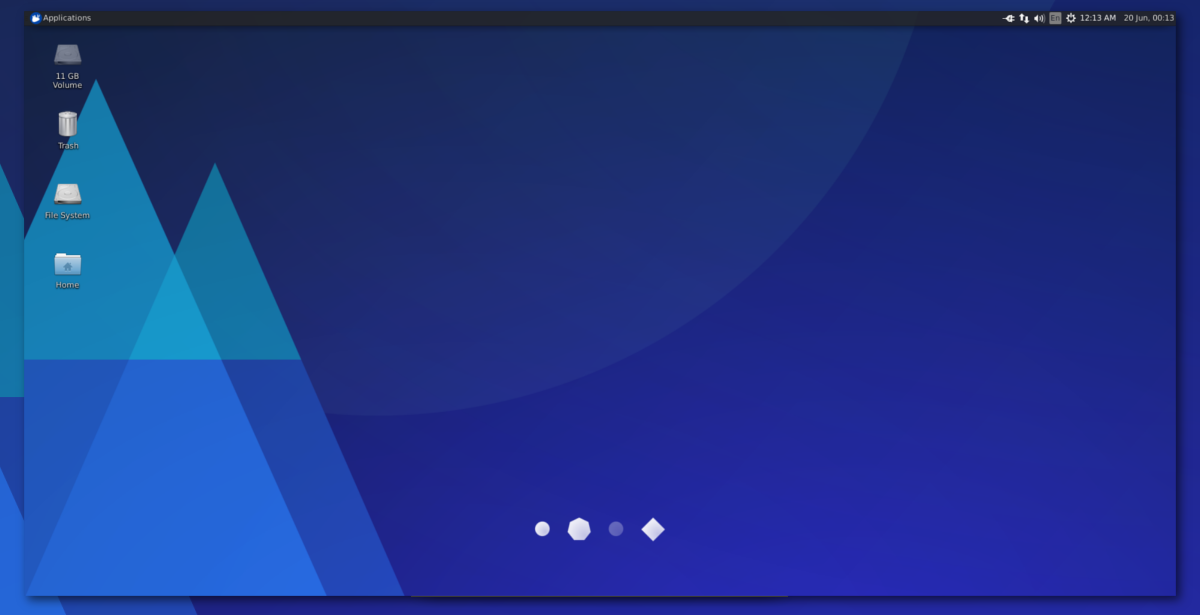
„Ubuntu Gnome“ sąranka yra graži, bet taigrožis kainuoja už vartotojo pasirodymą. Jei neseniai „Ubuntu“ įdiegėte tik savo kompiuteryje, norėdami sužinoti, kad darbalaukis nepakankamai reaguoja ir naudoja per daug atminties, nepasiduokite! Tai yra gera idėja pereiti prie vieno iš lengvų alternatyvių stalinių kompiuterių, kuriuos gali pasiūlyti „Ubuntu“, pvz., „Xubuntu XFCE4“ darbalaukio.
Aišku, XFCE4 nėra vienintelis lengvasdarbalaukio aplinka. Tačiau tai yra vienas iš geriausių variantų tiems, kurie naudojasi senaisiais kompiuteriais. Norėdami jį įdiegti, jums reikės „Xubuntu“ darbalaukio meta-paketo. Šis paketas pateiks XFCE4 kartu su visomis kitomis svarbiomis programomis ir įrankiais, kuriuos jis naudoja.
sudo apt install xubuntu-desktop -y
Leiskite „Xubuntu“ darbalaukiui įdiegti ir, kai diegimo procesas baigsis, paleiskite „Ubuntu“ kompiuterį iš naujo. Kai jis pradės veikti, pastebėsite, kad tradicinis „Ubuntu“ įkėlimo ekranas dabar yra „Xubuntu“.
Prisijungimo ekrane raskite „sesija“. Sesijos meniu pasirinkite „Xubuntu“ ir prisijunkite, kad galėtumėte pasveikinti su „Xubuntu“.
LXQt
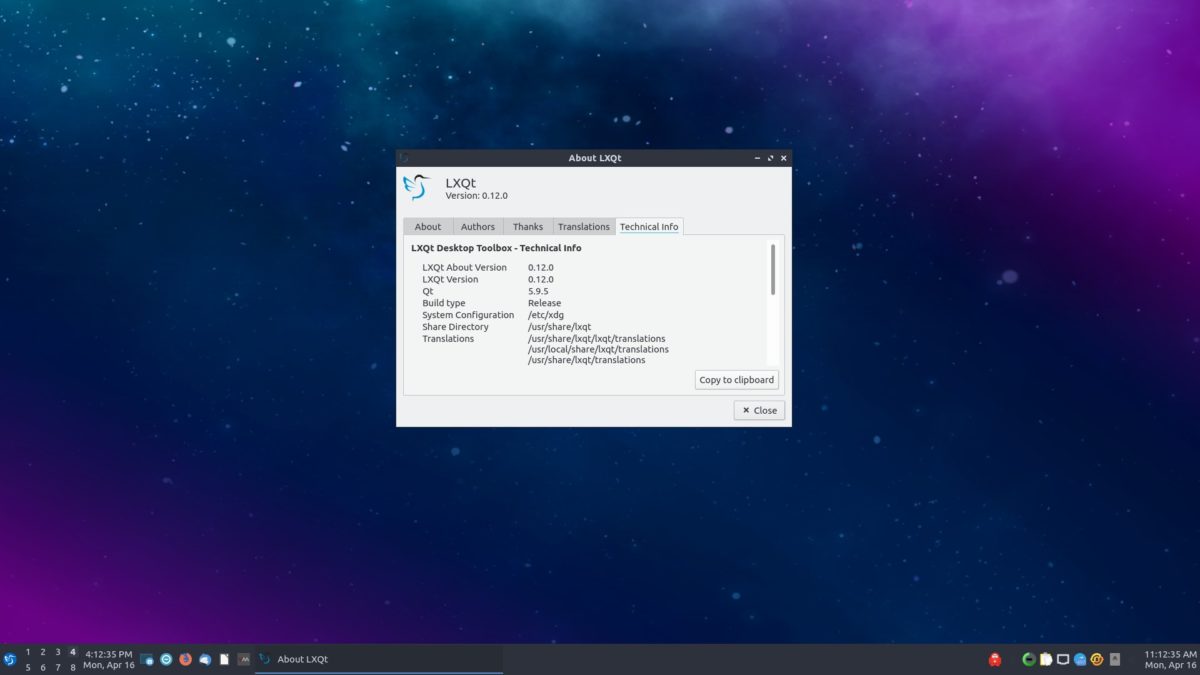
„LXQt“ yra ypač lengva darbalaukio aplinka, lengvai pritaikoma ir sukurta naudojant naujausias Qt technologijas. „Ubuntu“ ši patirtis lengvai pasiekiama naudojant „Lubuntu“.
„Ubuntu“ Lubuntu versija, išskyrus tai, kad turite„LXQt“ pateikiamos su jūsų mėgstamiausių programų, pateiktų tradicinėje „Ubuntu“ sąrankoje, alternatyvomis. Jei jums įdomu tai išbandyti, įsigykite naujausią „Lubuntu“ meta paketą.
sudo apt install lubuntu-desktop -y
Įdiegę „Lubuntu“ darbalaukio meta paketą, priversite pasirinkti numatytąjį „Gnome Display Manager“ (GDM) arba tą, kuris paprastai naudojamas su „Lubuntu“ (SDDM).
Terminale pasirinkite „sddm“, kad papasakotumėte Ubuntuinuo šiol naudokitės „Lubuntu“ darbalaukio tvarkykle. Kai tai bus padaryta, perkraukite „Linux“ asmeninį kompiuterį. Kai jis grįš, SDDM raskite „seansą“, pasirinkite „Lubuntu“ arba „LXQt“.
Prisijungę turėtumėte pamatyti savo naują „Lubuntu“ sąranką!
Budgie
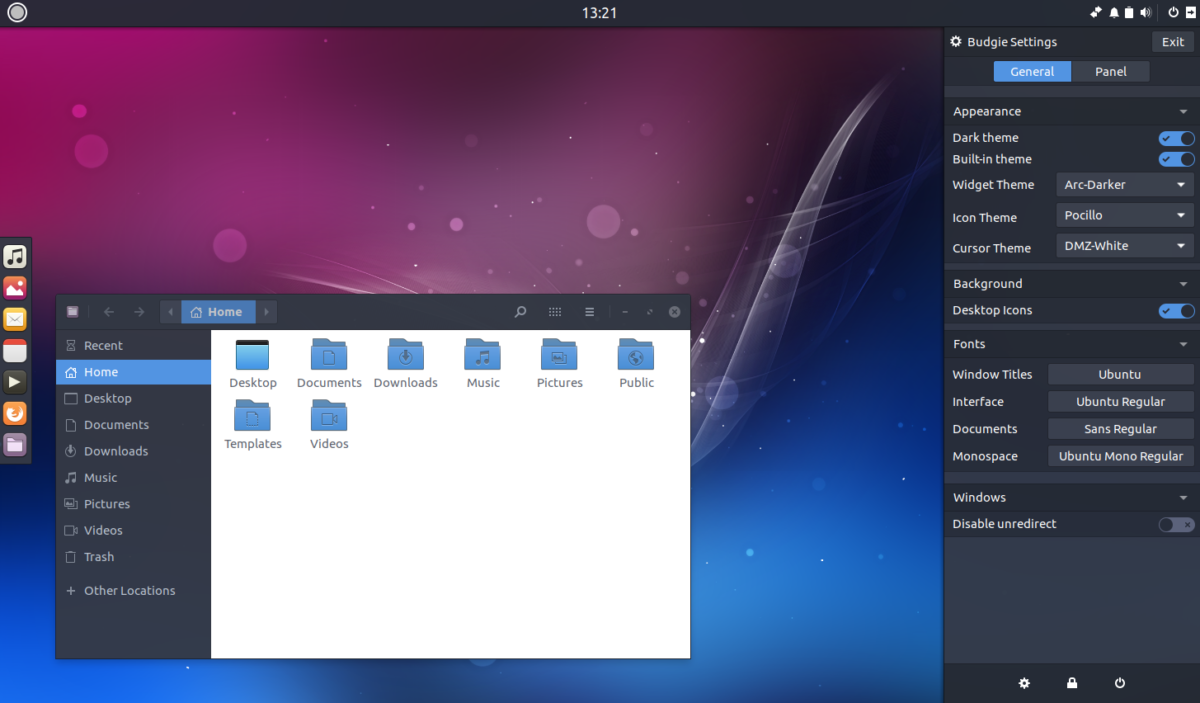
„Budgie Desktop“ yra „Solus“ sinonimas, nes pirmiausia tai veikia „Linux“ projektas. Atsižvelgiant į tai, yra „Ubuntu“ skonis, kuris jį naudoja kaip pagrindinę darbalaukio aplinką.
Budgie yra gimęs iš Gnome Shell, todėl jis veikia panašiai. Todėl vartotojai gali mėgautis „Gnome“ tipo patirtimi, tuo pačiu mėgaudamiesi tradiciškesniu, „Windows“ panašiu išdėstymu.
Jei niežti, kad perjungtumėte į „Budgie“ darbalaukio aplinką „Ubuntu“, turėsite įdiegti „Ubuntu Budgie“ metapaketą.
sudo apt install ubuntu-budgie-desktop -y
„Budgie“ puikiai veikia kartu su „Gnome“, todėl teisinga laikytis Ubuntu numatytojo GDM. Vis dėlto kūrėjai nori naudoti „LightDM“.
Norėdami perjungti į „LightDM“, terminalo eilutėje pasirinkite „lightdm“, kai jis pasirodys.
Įdiegę „Ubuntu Budgie“ metapaketą,iš naujo paleiskite kompiuterį. Kai grįšite iš naujo paleidę, įveskite savo vartotojo informaciją ir prisijunkite. Atminkite, kad jei pasirinkote naudoti GDM, prieš prisijungdami turėtumėte spustelėti „sesija“, tada „Ubuntu Budgie“ arba „Budgie“.
Mate
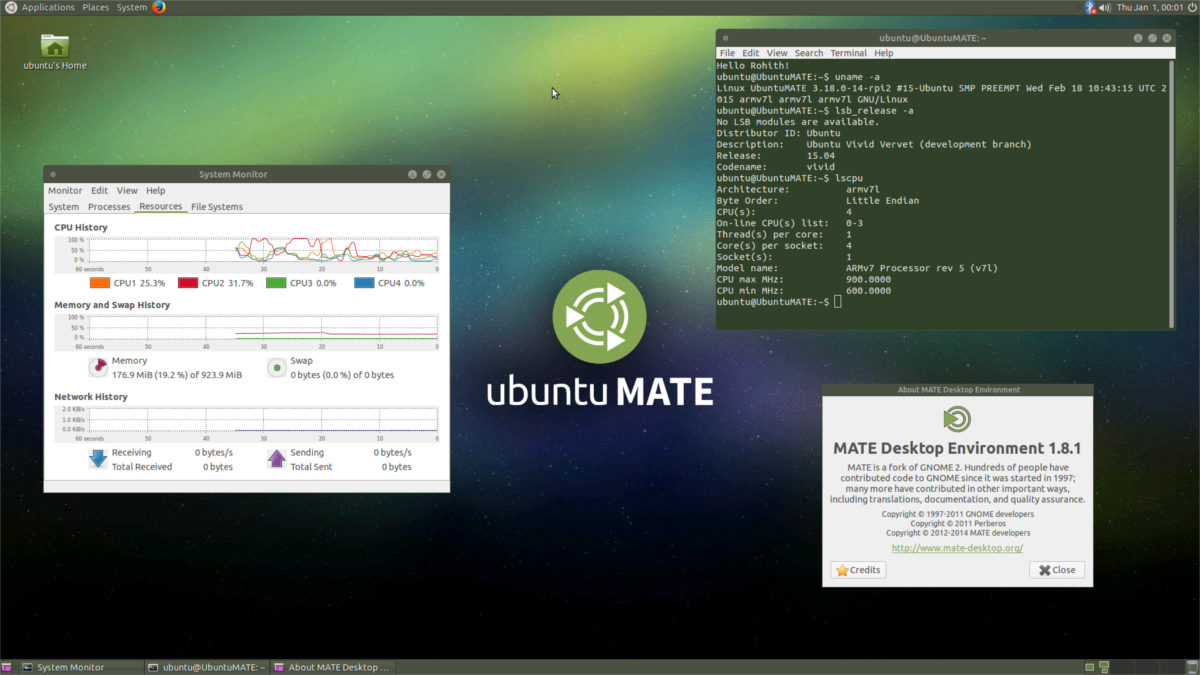
„Mate Desktop“ aplinka yra pastangaišsaugokite seną „Gnome 2“ darbalaukį nuo praėjusių metų. Nepaisant to, tai yra labai moderni, efektyvi darbalaukio aplinka ir puikiai tinka vartotojams, kuriems nerūpi išgalvotas poveikis ir kuriems reikia atlikti darbą.
„Mate“ yra visur, kiekviename pagrindiniame „Linux“ paskirstyme. „Ubuntu“ vartotojai gali lengvai prieiti prie jo, įdiegdami „Ubuntu Mate“ metapaketą.
Kaip ir visi kiti darbalaukio metapaketai, įdiegus „Ubuntu Mate“, bus įtraukta viskas, pradedant „Mate“ pagrindiniais komponentais, baigiant programomis ir visa kita.
Gaukite „Ubuntu Mate“ važiuodami vykdydami šią komandą terminalo lange.
sudo apt install ubuntu-mate-desktop -y
„Ubuntu Mate“, kaip ir daugelis kitų, naudoja „LightDM“, o ne tai, ką naudoja numatytoji „Ubuntu“ sąranka, todėl diegimo metu būtinai pasirinkite „lightdm“.
Kai diegimo programa baigsis, paleiskite kompiuterį iš naujo. Kai ji vėl bus sukurta, spustelėkite sesijos piktogramą, pasirinkite „Mate“ ir prisijunkite, kad galėtumėte mėgautis nauja „Ubuntu Mate“ sąranka!


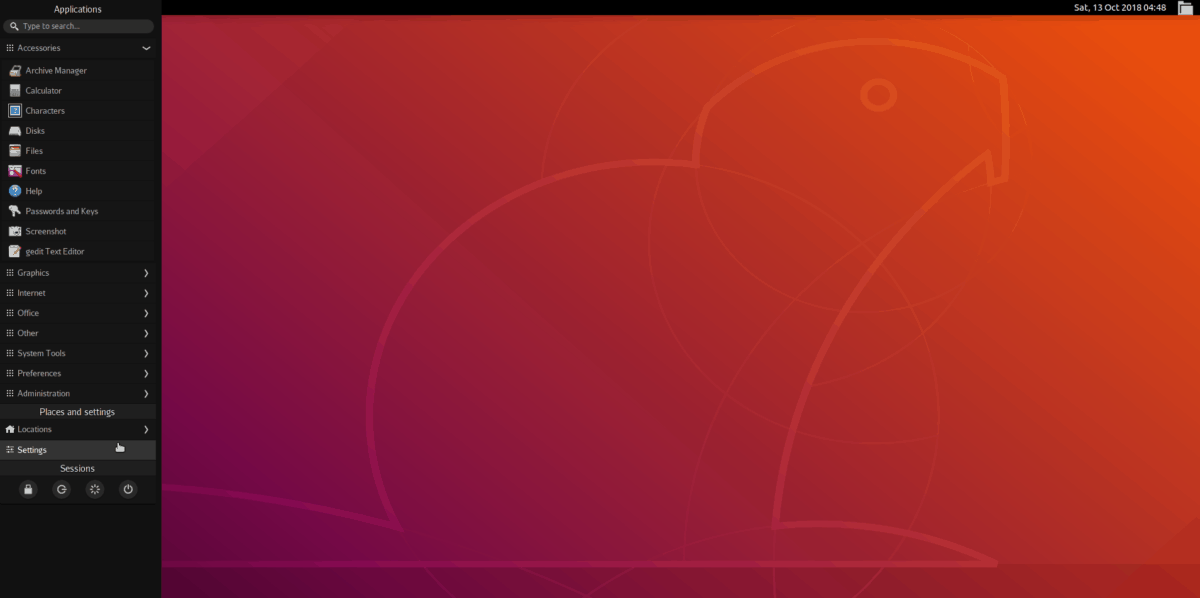









Komentarai